Как быстро обрабатывать фотографии: 10 Советов для Фотографа
Каждый фотограф любит креативить и творить, создавать творческие проекты и съемки, любит снимать, но не каждый из нас любит проводить бессонные ночи за компьютером в процессе обработки и ретуши фотографий. Когда нам задают вопросы: где фоточки, когда будут фоточки – мы регулярно сталкиваемся с проблемой задержки сроков обработки. Давайте рассмотрим десять советов которые я подготовил, чтобы быстрее обрабатывать ваши фотографии. И вопрос в статье пойдет не про секретную техники обработки, а про организации себя, своего времени, правильного расставления приоритетов для повышения своей эффективности и скорости обработки.
Читайте также нашу статью: как фотографу работать дома эффективно.
Как быстро обрабатывать фотографии
1. Отключите все уведомления на телефоне
Самое важное правило, которое никто не выполняет, и недооценивают — отключение любых уведомлений на телефоне и компьютере. Вы сели, начали обрабатывать. Обработали первые 20 фотографий, накинули пресет и потом: «Ну кто же мне там лайкнул в Инстаграме». Пошел в Инстаграм и пропал там на 2 часа, потому что тебе кто-то лайкнул или написал отрицательный комментарий, или что ты молодец и ты начинаешь отвечать, спорить.
Вы сели, начали обрабатывать. Обработали первые 20 фотографий, накинули пресет и потом: «Ну кто же мне там лайкнул в Инстаграме». Пошел в Инстаграм и пропал там на 2 часа, потому что тебе кто-то лайкнул или написал отрицательный комментарий, или что ты молодец и ты начинаешь отвечать, спорить.
В итоге всё время ушло в Инстаграм. Кто-то написал в Телеграме, кто-то позвонил – но это все равно ваше время. Отключите всё: Фейсбук, Инстаграм, Вконтакте. Не сидите в мессенджерах, не смотрите ничего. В итоге, когда мы садимся обрабатывать у нас возникает еще одна гениальная идея: «Посмотрю, как обрабатывают другие фотографы».
Нужно чем-то вдохновиться. Полезу посмотрю что-то в гугле». Перешел на ютуб на бесплатные уроки с обработкой и ретушью и залип на 2 часа. В итоге, из 2-х часов, которые мы выделили на обработку, пока спит ребенок или пока муж на работе, мы обработали 30 минут, потому что втыкали в социальные сети. Если отключение уведомлений не помогает то отключаем интернет, прям берете и отключаете роутер из сети.
2. Планируйте время не только для съемки но и на обработку
Фотографы не планируют время на обработку. Взяли заказ на свадьбу – запланируйте следующие два дня на обработку. Выделите время на обработку прямо в календаре. В это время вы не берете съемок, не планируете отдых, не сидите в ютубе – это время, которое вы застолбили себе на обработку. И если на этот день у вас появился какой-то заказ, то вам решать – отказываться от заказа или нарушать свое планирование.
Но если вы взяли заказ на эти даты, то также сдвигайте планирование. Переносите даты в календаре, а не просто на них забивайте.
3. Реально оцените своих возможности для работы и трудоспособность
Вдохновленные материалами статьи и идеей планирования – мы бежим планировать. На планировали кучу всего, садимся это делать и понимаем, что задачи, которые мы спланировали, занимают 8 часов, а мы на них запланировали 3 часа. В итоге, мы можем понять это только по факту.
На начальном этапе это самая частая ошибка тех, кто собрался планировать.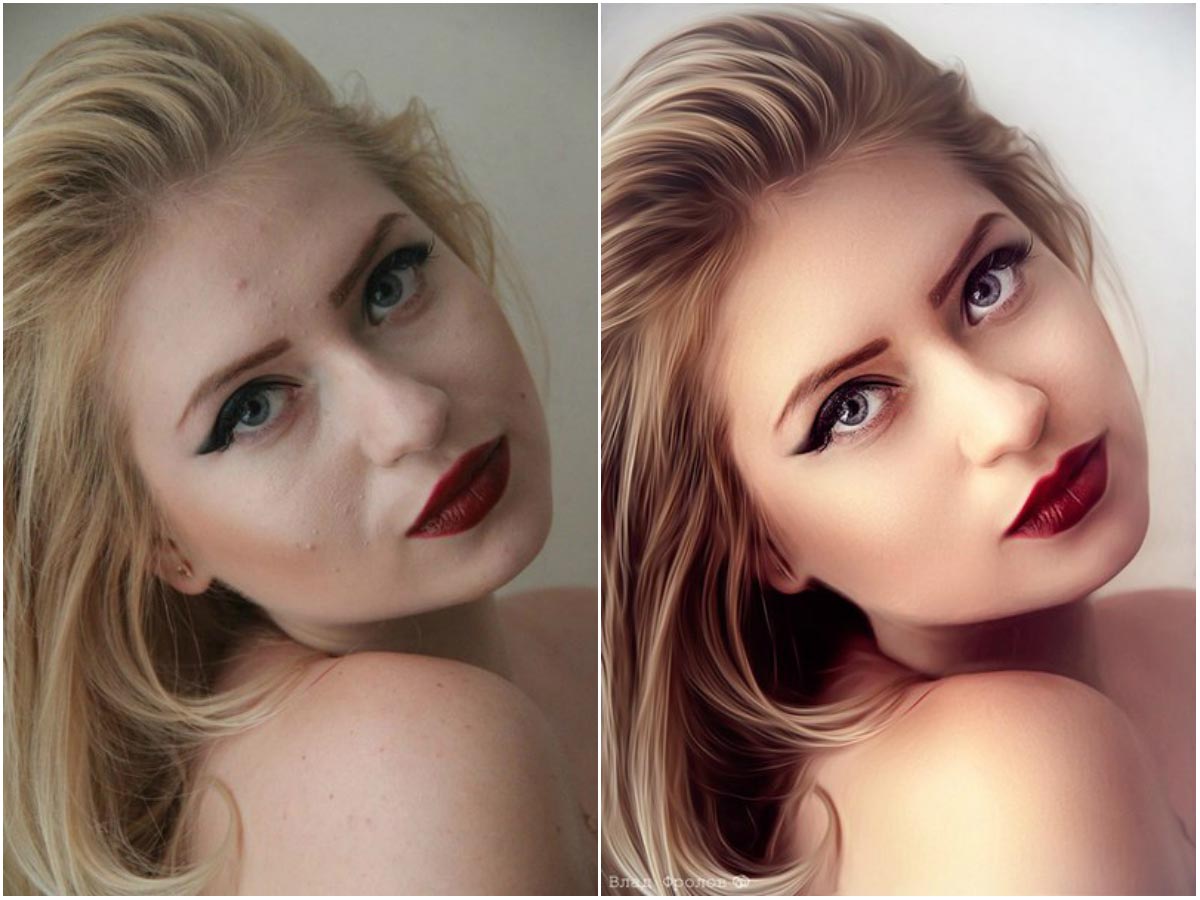
Если вы продаете фотографии на фотостоках и фотобанках, то вам пригодятся советы по обработке фотографий в стоковой фотографии.
4. Выделяйте время не только на работу, но и отдых
Правило академического часа: работайте 45 минут и 15 минут отдыхайте. 45 минут вы работаете (напомню, правило №1: выключенный интернет) и после этого у вас есть 15 минут на отдых.
Лучше заняться физической нагрузкой, чтобы разогнать кровь, можете заняться растяжкой, можете походить по дому, можете сделать чай-кофе, а лучше попить водичку, но при этом вы сменили работу своего мозга от однотипной деятельности и можете продолжать дальше обработку.
Не случайно в школах есть перерыв на 15 минут, который называется переменой и урок, который длится 45 минут.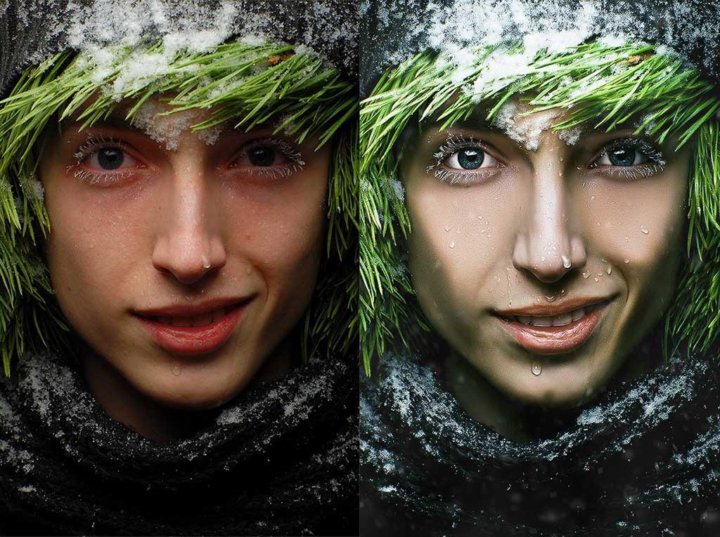 Благодаря этому вы можете оставаться в тонусе на протяжении 8 часов, постоянно работая, и у вас будет время на передых.
Благодаря этому вы можете оставаться в тонусе на протяжении 8 часов, постоянно работая, и у вас будет время на передых.
Я не рекомендую на эти 15 минут включать интернет. Выделите себе 2 часа в день, когда вы сидите в инете: час утром, час вечером. Всё остальное время вы обрабатываете и занимаетесь тем, что двигаетесь к своим целям.
Читайте также как фотографу получить официальные лайтрум и фотошоп бесплатно.
5. Изучайте тайм менеджмент
Лучше выполнять разные куски обработки последовательно, а не многозадачно. Вы берете и сначала посвящаете время непосредственно выборке кадров.
Процесс обработки фотографий:
- Выборка необходимых кадров со всей съемки
- Цветокоррекция выбранных кадров
- Ретушь избранных фотографий
- Отправка фото на печать или верстка фотокниги
Потом, посвящаете время цветокоррекции кадров. Дальше – ретуши фотографий. Нет такого, что вы сидите над одним кадром и сначала делаете его цветокоррекцию, а потом ретушь и отправку на печать. В итоге вы тратите час на одну фотографию, вместо того, чтобы обработать всю фотосессию. Четкое разделение процесса.
В итоге вы тратите час на одну фотографию, вместо того, чтобы обработать всю фотосессию. Четкое разделение процесса.
Далее необходимо также разделить процесс отдачи готовых фотографий клиентам. Я собираю, допустим, 7 фотосъемок. Печатаю фотографии, забираю их с печати. Потом беру 7 деревянных коробочек для фотографий, закидываю в них фотографии, закрываю, упаковываю в брендированный пакет и отдаю клиентам.
Беру следующую коробку, собираю отдельно свадьбу, копирую файлы на флешку, закрываю коробку. В итоге у меня получается 7 съемок, которые я отдаю в один день. Я захожу на Новую почту или другой сервис доставки и отправляю эти фотографии сразу. Так я трачу 2 час в один день, а не по 2 часа в течении 7 дней.
6. Используйте программы для учета проектов и задач
Существуют специальные программы, которые позволяют вести учет и расставлять приоритетность ваших задач. В них вы можете смотреть, сколько у вас съемок в обработке, какие еще нужно отдать, кому и что вы обещали, кому анонс фотографий, кому отправить на емайл 2 фоточки как превью.
Вы всё это заносите в общий список и удаляете из него по мере выполнения. Также, с помощью Task manager можно установить гибкую систему напоминаний и уведомлений, и она будет помогать вам контролировать свое время. Я использую Microsoft ToDo.
7. Установите программы для отслеживания времени
Это всевозможные программы и сервисы, которые помогают понять, сколько и куда вы потратили времени. Допустим, начали обрабатывать съемку – запустили Time Tracker, закончили обработку – закрыли Time Tracker.
В итоге вы поймете, сколько времени обрабатывали одну свадебную съемку или другую фотосессию. Зашли в Инстаграм – поставили Time Tracker сколько вы провели времени в Инстаграм. Зашли в ютуб – посмотрели сколько провели времени в ютубе. Когда вы понимаете, куда уходит ваше время, вы можете овладеть им, начать его контролировать и понимать, куда его нужно направить.
Не забывайте использовать разделение на абзацы при написании ваших текстов в иинстаграм. Здесь можно скопировать секретный или невидимый пробел для инстаграм.
Здесь можно скопировать секретный или невидимый пробел для инстаграм.
Очень важно, чтобы вы делали фотосессии в одинаковых условиях съемки, чтобы не было, что у вас солнце выходит-заходит, какие-то тучи, где-то начали утром, а закончили вечером – всё это вам нужно потом приводить к одному стилю, чтоб у вас получалась красивая серия.
Поэтому, если вы пришли в фотостудию с естественным светом, то снимайте с одним светом от окна всю съемку. В итоге у вас один пресет ложится на все фотографии. Или, если у вас свадебная фотосессия, заведите молодоженов в тень и снимите всю прогулку в тени. Таким образом, у вас опять один пресет ложится на все фотографии.
9. Съемка в мануальном режиме фотоаппарата
Очень важно, чтобы вы контролировали все параметры, которые ставит фотоаппарат. Тогда у вас не меняется экспозиция и на обработке она у вас одинаковая. Вы просто обрабатываете, опять же, одним пресетом.
Потому что при использовании других параметров, которые у вас постоянно меняются, даже если это режим AV, просто меняется выдержка, вам уже нужно будет корректировать каждый наложенный пресет на каждой фотографии. Поэтому используйте мануальный режим и становитесь профессиональным фотографом.
10. Мощный компьютер
Как бы вам не хотелось, как бы вы недооценивали этот инструмент, но если у вас мощный компьютер, то вы не ждете по 5 часов, пока отрисуется превью или применится пресет. Вы очень быстро, четко, лаконично выполняете задачи. Особенно круто, если у вас есть МасBbook. Он не заставляет вас переустанавливать систему каждые 2 дня. Мощный компьютер должен содержать большой объем оперативной памяти, потому что для фотографа, который работает в лайтрум, да и в фотошопе, не всегда важна графическая карта. Важен SD-диск и оперативка. Поэтому, задумайтесь над тем, чтоб обновить свою технику для более быстрой обработки.
Также важно калибровать ваш монитор для передачи правильных цветов в обработке и ретуши ваших фотографий.
Если подводить итоги, то стоит уделить повышенное внимание правильной работе в процессе съемки. Если всё правильно, аккуратно и красиво снято, то и обработки потребуется самый минимум. Не оставляйте ничего на «потом отфотошоплю». Если есть какой-то мусор в кадре – уберите его руками. Минимизируйте на съемке всю вашу работу в обработке.
Отключите интернет и уведомления на смартфоне, чтобы ускорить процесс обработки
Ну и бонус в конце. Отключите все уведомления на телефоне, отнесите его в другую комнату, чтобы вам никто не звонил, ничего не пиликало и не было интернета. Выдерните шнур из модема и просто обрабатывайте фотографии.
Также данный материал с советами по быстрой обработке вы можете просмотреть в видео формате на ютуб:
Статью для вас подготовил Стахов Юрий.
Идеи обработки фотографий автомобилей
Фотографирование автомобилей требует особого подхода. Машины не умеют позировать, поэтому вся задача построения композиции, сюжета и ракурса съемки ложится целиком на фотографа.
Что нужно для того, чтобы получить отличный кадр? Вы скажете, что нужна хорошая модель. Это не так. Для съемки подойдет практически любой автомобиль. Каждая машина заслуживает быть звездой. Будет ли она таковой, зависит от фотографа.
Не всегда условия съемки могут удовлетворить все требования. Часто случается так, что освещение оставляет желать лучшего или фон просто ужасен, но выбирать не приходится. Исправить положение может грамотная обработка. Только посмотрите на два следующих снимка. Исходник снят на телефон Nokia 3250 с 2-х мегапиксельной камерой. Обработанный снимок имеет большое количество шумов, но почему бы не сделать их частью стиля?
Итак, рассмотрим примеры того, как можно изменить снимок автомобиля. Разберемся в том, какую обработку применить и к чему это приведет на примерах. Процесс обработки описан не будет, так как это займет уйму времени. Статья коснется только ключевых моментов обработки и продемонстрирует результаты.
Разберемся в том, какую обработку применить и к чему это приведет на примерах. Процесс обработки описан не будет, так как это займет уйму времени. Статья коснется только ключевых моментов обработки и продемонстрирует результаты.
Ознакомимся с исходником. Встречайте, автомобиль УАЗ:
1. Ретушь и светотеневая коррекция
Посмотрев на снимок, сразу видны недостатки. Кадрирование не правильное. Автомобиль находится в центре и занимает в кадре мало места. Также пострадала и яркость снимка. Если посмотреть на гистограмму, то сразу видно слишком малое количество ярких и темных участков, а это говорит о низкой контрастности. Хорошо одно, детали ни в тенях, ни в светах не потеряны.
Что ж, приступим. Первым делом кадрируем наш снимок. Для кадрирования можно воспользоваться собственным видением изображения или применить одно из правил, которые предлагает программа Photoshop.
Выбрав инструмент кадрирования на верхней панели можно настроить отображение вспомогательных элементов по правилу 1/3, по сетке, диагоналям, треугольнику, золотому сечению или золотой спирали.
Для кадрирования я выбрал соотношение сторон 16х9 и разметку по правилу третей. 2/3 кадра заняла машина и 1/3 – море.
Выполнив кадрирование, приступим к коррекции яркости и цветов. Для этого можно воспользоваться любыми инструментами, которые предлагает Фотошоп. Также не забываем про Восстанавливающую кисть. Если на вашем авто имеются царапины и выбоины, они легко устраняются несколькими движениями.
Мы получили самый обыкновенный снимок. Контраст хороший, цвета яркие, резкость удовлетворительная. Чего еще желать? Креатива.
2. Вечерний берег в свете фар
В интернете без труда можно найти множество уроков о том, как сделать из дня ночь. Коротко опишу процесс затемнения окружающего мира. Делаем копию оригинального слоя. Комбинацией клавиш Ctrl+Shift+U, обесцвечиваем слой. Далее Сtrl+L и в уровнях перетаскиваем левый ползунок вправо. Переводим слой в режим наложения «Умножение» и уменьшаем непрозрачность до получения приемлемого результата. Ночь пока еще не настанет. Идем дальше. Создаем пустой слой и заливаем его серым цветом. Режим наложения также – «Умножение». Масками и корректирующими слоями доводим картинку до нужного вида. Примерно вот так это должно выглядеть:
Ночь пока еще не настанет. Идем дальше. Создаем пустой слой и заливаем его серым цветом. Режим наложения также – «Умножение». Масками и корректирующими слоями доводим картинку до нужного вида. Примерно вот так это должно выглядеть:
Теперь самое интересное.
Включим фары.
На новом слое создаем круговое выделение и заливаем черным цветом. Не снимая выделение идем в Фильтр-Рендеринг-Блик. Отмечаем пункт 105мм, яркость – 100%. Блик устанавливаем точно в центр.
Нажимаем «Ок» и изменяем режим наложения слоя на «Экран». Граница блика получится слишком резкой, поэтому нажимаем Ctrl+L и смещаем левый ползунок немного вправо. Это действие сделает границы более мягкими. Это и есть свет от одной фары. Трансформируя и изменяя прозрачность можно корректировать размер и интенсивность. Для второй фары просто копируем данный слой, перемещаем в нужное место и слегка уменьшаем в размерах, так как вторая фара немного дальше.
Теперь нарисуем свет габаритных огней и дополнительных фар.
Габариты
Создаем новый слой и переводим в режим «Осветление основы» Берем мягкую кисть с 50% прозрачности и выбираем оранжевый цвет. Аккуратно рисуем по габаритным фонарям. Меняя прозрачность кисти и оттенок оранжевого, можно регулировать интенсивность света и объем фонарей.
Дополнительные фары
Действуем аналогично, только рисуем светло серым цветом.
Свет от фар
Фары светят на землю. Естественно, она должна быть освещена. Можно создать отдельный слой, а можно рисовать прямо на том слое, на котором мы рисовали свет габаритов и дополнительных фар. Рисуем свет от фар на земле и не забываем о том, что фары освещают и часть самой машины.
Вот что получилось у меня. Вполне естественно, но пустовато. Немного покреативничаем еще:
Реализация не идеальна, но как идея, вполне имеет право на жизнь.
3. HDR
Для создания HDR снимка нужно иметь фотографии, выполненные с одного ракурса с различной экспозицией. У меня таковых не имеется, но я расскажу о том, как сделать псевдо HDR.
Для создания псевдо HDR существует множество плагинов, которые позволяют быстро и качественно создать эффектную фотографию. Разобраться в их настройках не составит труда даже новичку, поэтому я не буду рассматривать их работу и настройку.
Основная задумка HDR в том, чтобы на снимке одинаково хорошо были видны детали в светлых и темных частях. Фотоаппараты не в состоянии одинаково хорошо передавать детали в тени деревьев и пушистые облака на небе. Что-то одно потеряется в тенях или в пересвете. HDR объединяет снимки сделанные с различной компенсацией экспозиции, и делает их более насыщенными и контрастными.
Имея лишь один снимок, вытянуть детали в светах и в тенях помогут такие фильтры как HDR efex pro, ReDynaMix, Topaz Adjust HDR, Artizen HDR и многие другие. Этот же эффект можно получить и стандартными средствами, но к чему изобретать велосипед? Если всё же хочется попробовать свои силы в работе со стандартными средствами, то можно присмотреться к фильтру Тени/Света, который находится в меню Изображение — Коррекция.
Этот же эффект можно получить и стандартными средствами, но к чему изобретать велосипед? Если всё же хочется попробовать свои силы в работе со стандартными средствами, то можно присмотреться к фильтру Тени/Света, который находится в меню Изображение — Коррекция.
Про обработку снимков в стиле HDR написано много, поэтому нет смысла снова вникать в подробности. Просто покажу результат:
4. Винтаж, состаривание, черно-белое, сепия
Эти популярные эффекты можно часто встретить в глянцевых журналах и на страницах рядовых сайтов. Для реализации подобного эффекта можно воспользоваться величайшим множеством соответствующих фильтров, плагинов и экшенов. Любой из этих эффектов также легко делается и стандартными средствами.
5. Замена фона, фотоманипуляции
Достаточно распространенным является обработка снимков, во время которой на фотографии добавляются новые объекты или видоизменяются существующие. К примеру, следующий снимок демонстрирует добавление на фотографию тумана. Данный эффект смотрелся бы более реалистично, если бы наша машина находилась в поле или в горах, но работаем с тем, что имеем.
К примеру, следующий снимок демонстрирует добавление на фотографию тумана. Данный эффект смотрелся бы более реалистично, если бы наша машина находилась в поле или в горах, но работаем с тем, что имеем.
Фотографируя машины, часто возникают проблемы с фоном. Автомобили находятся в обычных дворах или стоят вдоль дороги, а снимок хочется сделать интересным и запоминающимся. В таких случаях самый простой способ сменить обстановку – это заменить фон в Фотошопе.
Чтобы заменить фон, нужно подобрать фотографию, сделанную с такого же ракурса, под таким же углом. Вырезав наш объект и вставив в новое окружение видно, что он не вписывается в композицию. Это не удивительно. Окружающие цвета, положение источника света и тени кардинально различаются. Чтобы гармонично вставить объект на новый фон, нужно всё это учесть и скорректировать. Тут на помощь придут все знания по фотообработке. Придется поработать, и с корректирующими слоями, для выравнивания контраста и цветового рисунка, и с различными режимами наложения слоев, для исправления бликов и освещения, и с рисованием кистью, для создания реалистичной тени.
Заключительное слово
К обработке автомобиля можно применить множество различных техник обработки. Тут подойдет и портретная ретушь, и фотоманипуляции с добавлением или заменой объектов, также не стоит забывать о цветокоррекции. Идей для реализации творческого потенциала может быть множество. Ограничения заключаются только в фантазии и качестве снимков.
Статья сделана по заказу Takefoto.ru
Автор: Чепчерук Дмитрий
Copyright by TakeFoto.ru
Как обработать любое фото в iPhone фильтрами Инстаграма без публикации в сеть
Часто мы видим в Сети фотографию и удивляемся, как сделанный с помощью смартфона снимок может быть таким идеальным? Во многих случаях ответ очень прост – добиться идеальности позволяет тщательная обработка фильтрами в Instagram. Однако тут есть загвоздка. Применение к фотографии фильтров предполагает последующую публикацию ее в Instagram.
♥ ПО ТЕМЕ: У кого больше всех подписчиков в Инстаграм – 40 самых популярных аккаунтов.
Конечно, существует великое множество других приложений для обработки фото (наш ТОП-30). Тем не менее, Instagram очень прост в использовании, и наверняка вы уже привыкли к нему. Что же делать, если вы хотите добавить к своему снимку любимый фильтр Instagram, но публиковать его не желаете? К счастью, ответ есть – нужно перевести свое устройство в Авиарежим.
♥ ПО ТЕМЕ: Невидимка в Инстаграм, или как смотреть, когда пользователь был онлайн и как это отключить.
Как применить к фотографии фильтр Instagram без последующей ее публикации
Для начала проделайте все привычные действия, как если бы вы хотели опубликовать фотографию в Instagram. Однако когда дойдете до последнего шага, предполагающего нажатие на кнопку «Поделиться», переведите свой смартфон в Авиарежим.
На iPhone это можно сделать по пути Настройки → Авиарежим или в Пункте управления.
Проверьте, чтобы Wi-Fi был выключен.
Приложение попытается опубликовать фотографию, но не сможет из-за активированного режима самолета, зато обработанный снимок будет сохранен в «Фотопленке». Вы получите уведомление о неудачной попытке публикации, однако Instagram автоматически будет пытаться сделать публикацию, пока ему это не удастся. Просто отмените загрузку фотографии нажатием на «крестик», отключите режим самолета и делайте с сохраненным снимком все что угодно.
Видео: Секреты Инстаграм: 35 фишек, которые вы могли не знать
Смотрите также:
Секреты обработки фото в Instagram: Elena Bazu
Привет, меня зовут Лена, я веб-дизайнер, фотограф и блогер в Нью-Йорке. Часто в моем Инстаграм спрашивают, как я обрабатываю фотографии, какими фильтрами пользуюсь, на что снимаю. Так вот хочу подробно обо всем рассказать вместе с несколькими советами.
Часто в моем Инстаграм спрашивают, как я обрабатываю фотографии, какими фильтрами пользуюсь, на что снимаю. Так вот хочу подробно обо всем рассказать вместе с несколькими советами.
Активно в Инстаграм пощу второй год, начинала с iPhone 5, после переезда в Нью-Йорк начала снимать на iPhone 6S, полгода назад начала снимать на Canon 6D + объектив 50 mm f/1.8. Перейти с Айфона на камеру было нелегко, да и снимать на камеру в Инстаграм не так просто, как кажется. Во-первых, у Айфона есть автоматическая экспозиция, во-вторых, угол объектива шире (больше помещается в кадр) и Айфон всегда под рукой. Есть люди, которые не любят фотографии на камеру в Инста, считая что там должна остаться мобилография в квадратном формате. Я не спорю с этим мнением, но все же тот процесс, к которому я пришла методом проб и ошибок, мне ближе. Тем более не открою большой секрет, сказав, что большинство блогеров давно снимают на камеры, будь то Olympus Pen или Fujifilm x100. Большим плюсом отдельной камеры является еще и то, что теперь есть много качественных фотографий из путешествий и повседневной жизни: на айфон я никогда так много не снимала, а если и снимала, то это были какие-то выкладки (flatlay), от которых тоже в свое время отошла в сторону живой фотографии.
В целом мой процесс съемки выглядит так — фотографирую на камеру, сбрасываю фото через встроенный в камере wi-fi на Айфон и уже в телефоне обрабатываю в VSCO, а потом в самом Instagram.
- Главное — это качество исходника. Фотография должна быть снята в экспозицию, без белых засветов и провалов в темное. Если снимаете на телефон, обязательно протирайте объектив камеры (иногда разница поразительна), и в солнечный день при большом контрасте лучше фокусироваться на более темных участках в кадре.
- Освещение. Практически всегда снимаю на улице или с естественным светом, например, у окна. Комнатный свет добавляет ненужную желтизну, лишние тени и «искусственные» блики, которые никакой ретушью не исправить. Это уже блогерская деформация, но в дорогих ресторанах, куда прихожу за красивой едой, всегда прошу стол у окна, если такого нет, то жду или иногда иду в другое место. Некоторые говорят, что я слишком заморачиваюсь, но если не заморачиваться, зачем тогда этим вообще заниматься?
- Композиция.
 Если вы постите в квадрате — снимайте в квадрат изначально. Я люблю вертикальные фотографии, они так занимают больше “массы” в ленте, но если хотите чтобы люди прочитали подпись к фото, лучше постить квадрат или в горизонтальной ориентации. С чувством композиции сложнее всего, всегда советую повторять за другими, чтобы научиться самому и «проговаривать» картинки, которые нравится, отвечая себе на вопросы почему нравится, какие здесь детали, какие цвета и акценты в композиции, и потом использовать эти приемы у себя. Ну, и конечно много-много снимать, очень много, со временем выработается свой стиль и понимание картинки. В идеале должно быть, чтобы фотография появилась в голове до того, как вы ее снимите, это беспроигрышный вариант. Но такое приходит с практикой. Хотите что-то делать хорошо — заморачивайтесь.
Если вы постите в квадрате — снимайте в квадрат изначально. Я люблю вертикальные фотографии, они так занимают больше “массы” в ленте, но если хотите чтобы люди прочитали подпись к фото, лучше постить квадрат или в горизонтальной ориентации. С чувством композиции сложнее всего, всегда советую повторять за другими, чтобы научиться самому и «проговаривать» картинки, которые нравится, отвечая себе на вопросы почему нравится, какие здесь детали, какие цвета и акценты в композиции, и потом использовать эти приемы у себя. Ну, и конечно много-много снимать, очень много, со временем выработается свой стиль и понимание картинки. В идеале должно быть, чтобы фотография появилась в голове до того, как вы ее снимите, это беспроигрышный вариант. Но такое приходит с практикой. Хотите что-то делать хорошо — заморачивайтесь.
Пользуюсь в основном двумя фильтрами: А6 и иногда Е1. Плюс потом подтягиваю инструментами в самом приложении Инстаграма. То есть я накладываю фильтр А6 в VSCO, а в самом приложении Инстаграма улучшаю картинку по свету, контрасту и перспективе.
- Перспектива (Adjust). На фотографиях улиц выравниваю перспективу, так выглядит эффектней.
- Освещение (Brightness). Когда-то я была фанатом блеклых обесцвеченных фотографий, но сейчас больше нравится светлые яркие фото. Потому всегда поднимаю освещение на минимум 10 пунктов (если только оригинал не пересвечен).
- Контраст (Contrast). Добавляю контраст, смотря какой исходник, иногда вместо контраста пользуюсь инструментом Lux (в Инстаграме на экране настроек сверху, черно-белое солнце). Так вот фотографию с правильным освещением он делает еще круче, особенно селфи!
- Насыщенность (Saturation). Летние фотографии люблю с насыщенными цветами, но этим надо аккуратно пользоваться, потому что легко переборщить, +5 пунктов будет достаточно. Хочу заметить, что Контраст добавляет и Насыщенность.
- Резкость (Sharpen). Я принципиально не добавляю резкость в VSCO, потому что когда вы постите фото, Инстаграм ужимает исходник, тем самым появляются артефакты резкости.
 Чтобы не было «побитой» картинки, резкость лучше добавлять в конце в самом Инстаграме.
Чтобы не было «побитой» картинки, резкость лучше добавлять в конце в самом Инстаграме.
И немного общих советов из личного опыта:
- Лента красиво смотрится, если чередовать общие и крупные планы, например, фото улицы с фотографией еды. Лично я еще стараюсь чередовать светлые кадры с темными, ничего не могу с собой поделать! Для того, чтобы тестировать, как фотографии смотрятся рядом в ленте, можно завести отдельный закрытый аккаунт и там экспериментировать.
- Все хорошие фото храню в VSCO, даже если не собираюсь сегодня их постить. В альбоме телефона они теряются навсегда, как правило.
- Больше лайкают вертикальные и квадратные фотографии, чаще читают подписи в горизонтальных фотографиях.
- Снимайте чаще Stories в Инстаграме, так у фоловеров есть вовлечение в ваши лайфстайл и жизнь как таковую.
- Сейчас появилась функция Статистики внутри самого Инстаграма, о том как ее включить и как смотреть читайте тут. Там же статистика и подскажет, в какое время суток у вас самая высокая активность в профиле.
 Хорошо постить за час–два до пика.
Хорошо постить за час–два до пика.
Чтобы научиться интуитивной обработке надо смотреть лучших, в начале пути повторять за ними (все равно у вас не получится точно так же), со временем сублимировать для себя то, что нравится и обязательно искать свой стиль, пусть он с годами и будет меняться. Ниже список моих любимых Инстаграмов с красивыми композициями и стилистикой, которые как либо влияли на меня за последние два года:
Больше фотографий и примеров смотрите в моем блоге о Нью-Йорке и дизайнерской жизни и в Инстаграме. На специфические вопросы с удовольствием отвечу ниже в комментариях.
нравится 601 поделиться
Опубликовать проект Фриланс работа › Обработка фото в России 17 сбросить фильтр ×
Интересный, яркий и узнаваемый логотип даже при отсутствии «живой» рекламы позволяет легко повысить рейтинг и доход компании, а также продать товар или услугу по выгодной цене. Представить продукт в лучшем свете помогают дизайнеры и редакторы, которые с помощью программы Photoshop и других инструментов для работы с графикой делают из обычных фото шедевры.
Представить продукт в лучшем свете помогают дизайнеры и редакторы, которые с помощью программы Photoshop и других инструментов для работы с графикой делают из обычных фото шедевры.
Обработка фото: требования к исполнителю
Для работы над проектами по ретуши фотографий чаще всего привлекаются фрилансеры. Если клиент хочет заказать фото для рекламы своих товаров или услуг на сайте, он может запросить у исполнителя задачи портфолио. Благодаря подборке работ удается оценить:
- профессионализм претендента;
- умение пользоваться инструментами Photoshop;
- общее понимание задачи;
- стиль работы и направление.
Важное значение имеют отзывы предыдущих клиентов, хотя они и не являются решающими при выборе кандидатуры. В то же время наличие портфолио позволяет сделать вывод об адекватности стоимости, указанной в отклике исполнителя.
Где ретушеру из России искать интересные проекты
В России максимальное число предложений на обработку фото собрано на бирже фриланса Freelancehunt.![]() Благодаря удобному меню каждый ретушер может легко найти вакансию, которая позволит реализовать себя в полной мере. Полезным будет сайт и для тех, кто вынужден искать исполнителя, ведь удобная база помогает выбрать для работы проверенного специалиста.
Благодаря удобному меню каждый ретушер может легко найти вакансию, которая позволит реализовать себя в полной мере. Полезным будет сайт и для тех, кто вынужден искать исполнителя, ведь удобная база помогает выбрать для работы проверенного специалиста.
Функционал биржи позволяет фрилансеру:
- найти работу по привлекательной стоимости,
- быстро ознакомиться с условиями сотрудничества,
- самостоятельно разместить резюме с ценой на услуги, что значительно увеличит шансы получить выгодные и интересные заказы.
На бирже фриланса Freelancehunt можно также найти исполнителя, который смонтирует видеоролик, поможет обработать аудио и выполнит задачи, связанные с разработкой ПО. Заказать качественную обработку фотографий на площадке выгодно и клиенту: ему не нужно самостоятельно искать исполнителя, а опция Сейф позволяет перечислить средства фрилансеру после получения готового проекта.
darktable — Куда мне обратиться, чтобы узнать, как эффективно обрабатывать изображения?
Когда приложения для преобразования необработанных данных впервые начали появляться как потребительские товары, которые мог купить и использовать любой цифровой фотограф, основные пользователи таких продуктов часто проходили обучение и имели опыт обработки пленки и печати с нее в темной комнате. Многие инструменты, предлагаемые приложениями для обработки фотографий, представлены в виде, понятном для тех, кто имеет подготовку и опыт в темной комнате.
Многие инструменты, предлагаемые приложениями для обработки фотографий, представлены в виде, понятном для тех, кто имеет подготовку и опыт в темной комнате.
Кажется, что почти все инструменты цифрового преобразования предполагают, что пользователь имеет базовое понимание обработки фотографий, вплоть до темной комнаты. Это понимание основано на понимании того, как свет, используемый для освещения сцены, и свет / фильтры, используемые при печати и увеличении, повлияют на полученную фотографию. Это сообщает, что можно делать в фотолаборатории или, в более широком смысле, на компьютере. Если кто-то понимает свет во всех многих аспектах, которые применяются при создании фотографий, тогда он будет более интуитивно понимать, что настройки в приложениях для обработки фотографий делают, чтобы отрегулировать свет, который использовался для получения изображения сцены, и представить процессы, которые берут свое начало в химических темных комнатах.
Вместо того, чтобы пытаться найти ресурсы, объясняющие принципы освещения и обработки фотографии, используя документацию по элементам управления конкретного приложения обработки необработанных данных, возможно, было бы более полезным поискать более общие ресурсы, в которых обсуждается свет и способы его использования. мы освещаем сцену, и то, как мы затем обрабатываем этот свет, будет влиять на полученную фотографию.
мы освещаем сцену, и то, как мы затем обрабатываем этот свет, будет влиять на полученную фотографию.
Не менее важно, я бы хотел научиться смотреть на свое изображение, которое Я уже знаю, что это не совсем правильно, и понимаю, что это неправильно, и какой инструмент позволит мне это исправить.
Я думаю, что для многих из нас, у кого нет сильного опыта в аналоговой фотолаборатории или, по крайней мере, не в цветной пленке, мы узнали это, достаточно поигравшись с ползунками, пока не осознали, что они делают, и в каком направлении они работают, когда их перемещают в определенном направлении. Следующий шаг — начать видеть одни и те же вещи в сценах с освещением и, если возможно, изменить свет или настроить камеру перед тем, как сделать снимок.
Один из способов узнать, как камера делает что-то из того, что она делает для создания JPEG, — это использовать собственное программное обеспечение производителя камеры для обработки RAW. Большинство из них откроют необработанное изображение, применив настройки камеры во время захвата изображения. Если это не поведение по умолчанию, обычно это как минимум вариант. Затем вы можете увидеть, какой движок обработки камеры выбрал для таких вещей, как баланс белого, контраст / светлые участки / тени / кривые и т. Д.
Большинство из них откроют необработанное изображение, применив настройки камеры во время захвата изображения. Если это не поведение по умолчанию, обычно это как минимум вариант. Затем вы можете увидеть, какой движок обработки камеры выбрал для таких вещей, как баланс белого, контраст / светлые участки / тени / кривые и т. Д.
Когда вы открываете необработанный файл с помощью стороннего приложения для преобразования необработанных файлов, вы зависите от настроек приложения по умолчанию, которые могут сильно отличаться от механизма обработки jpeg вашей камеры.Большинство из них игнорируют некоторые или все настройки камеры, которые создавали созданное камерой изображение предварительного просмотра в формате JPEG или jpeg, прикрепленное к необработанному файлу.
Подробнее об этом см.:
Почему изображения RAW выглядят хуже, чем JPEG в программах редактирования?
Почему качество изображения ухудшается при переходе от камеры к экрану компьютера?
При съемке в формате RAW нужно ли выполнять постобработку, чтобы изображение выглядело хорошо?
Нормальны ли более бледные необработанные изображения для более нового сенсора с более высоким динамическим диапазоном?
Cambridge In Color есть несколько статей, которые могут оказаться полезными:
ГИСТОГРАММА КАМЕРЫ: ТОНА И КОНТРАСТ
ГИСТОГРАММА КАМЕРЫ: ЯРКОСТЬ И ЦВЕТ
Учебники: БАЛАНС БЕЛОГО БЕЛЫЙ
Все они сгруппированы на этой странице:
РУКОВОДСТВО ПО РЕДАКТИРОВАНИЮ ФОТО
Как обрабатывать зимние фотографии
Вы готовы? Это время года для съемки зимних сцен, определения, являются ли ландшафтные условия неприличными или приятными, составления списка снаряжения для активного отдыха и его двойной проверки, а также поиска и развития этих легендарных зимних чудес, чтобы вы могли уйти с незабываемыми фотографиями. Весь год мы знали — приближается зима. Но готовы ли вы теперь, когда он здесь? Готовы вы или нет, я надеюсь, что с этой статьей вы уйдете с более глубоким пониманием того, как уверенно подходить к зимним сценам, чтобы вы могли экспонировать и обрабатывать зимние фотографии с чувством мастерства.
Весь год мы знали — приближается зима. Но готовы ли вы теперь, когда он здесь? Готовы вы или нет, я надеюсь, что с этой статьей вы уйдете с более глубоким пониманием того, как уверенно подходить к зимним сценам, чтобы вы могли экспонировать и обрабатывать зимние фотографии с чувством мастерства.
Рисунок 1. Зимний пейзаж с видом на знаменитый Эль-Капитан Йосемити.
Вызовы зимних экспозиций
Если вы никогда раньше этого не делали, съемка снежных пейзажей сопряжена с определенными трудностями.Контраст может быть очень сильным, а светлые участки — за пределами графика. Более того, если вы исходите из фильма, то подход к этой «хорошей выдержке» сильно различается. Во-первых, основным инструментом фотографа для определения экспозиции является экспонометр, а сегодня экспонометры довольно сложны. Однако хорошая экспозиция на красивой цветной слайд-пленке сильно отличается от получения световых данных с цифровой экспозицией.
Что касается пленки, нам нужно визуализировать наш результат и сделать его правильным с первого раза прямо в камере. Если мы пере- или недоэкспонируем точку, скажем, с Fujichrome Velvia или Kodak Ektachrome VS, пути назад не будет, если вы не отсканируете пленку и не воспользуетесь Photoshop для исправления ошибки. С другой стороны, с цифровыми технологиями у нас есть потенциал для гораздо большей свободы действий. Но что еще более важно, в случае с цифровыми технологиями наша цель не состоит в том, чтобы «сделать все правильно», как в случае с пленкой. Вместо этого наша цель — максимизировать количество собираемых данных в формате RAW, не выделяя бликов в критических областях нашей композиции.
Если мы пере- или недоэкспонируем точку, скажем, с Fujichrome Velvia или Kodak Ektachrome VS, пути назад не будет, если вы не отсканируете пленку и не воспользуетесь Photoshop для исправления ошибки. С другой стороны, с цифровыми технологиями у нас есть потенциал для гораздо большей свободы действий. Но что еще более важно, в случае с цифровыми технологиями наша цель не состоит в том, чтобы «сделать все правильно», как в случае с пленкой. Вместо этого наша цель — максимизировать количество собираемых данных в формате RAW, не выделяя бликов в критических областях нашей композиции.
Как ни странно или даже парадоксально, в результате часто получается предварительное изображение на ЖК-дисплее камеры, которое выглядит далеко не «правильным» или тем, как мы хотим, чтобы оно выглядело (рис. 2).Фактически, наши цифровые данные RAW требуют времени в конвертере RAW, таком как Capture One, Lightroom или Adobe ACR. То, что нам показывают на задней панели наших фотоаппаратов, следует рассматривать как промежуточный шаг. Позвольте мне объяснить.
Позвольте мне объяснить.
Рисунок 2. Хотя на первый взгляд это изображение выглядело переэкспонированным на задней панели моей камеры и не очень приятным, это именно то, что мне нужно.
ETTR и гистограммы
Надеюсь, вы все уже практикуете ETTR. Это проверенная временем техника эпохи цифровой фотографии.Но независимо от того, есть вы это или нет, важно понимать, почему фотографы это практикуют. Как только вы поймете, почему это работает, вы сможете не только научиться экспонировать свои снежные зимние пейзажи, но и любой пейзаж перед вами до бесконечности и дальше.
ETTR расшифровывается как Expose To The Right, и это подход к захвату цифровых изображений, который обеспечивает максимальное увеличение количества собираемых световых данных. Почему это важно? Проще говоря, наши камеры улавливают свет и превращают его в данные, которые составляют все наши текстуры, детали и тональность изображения.Итак, если мы не максимизируем объем собираемых данных, мы жертвуем многим из того, что делает наши изображения великолепными, такими как хорошая детализация и текстуры в наших тенях, цветовое разнообразие и плавные градации тонов.![]() Ключ в том, чтобы понять, что такое гистограмма и о чем она вам говорит.
Ключ в том, чтобы понять, что такое гистограмма и о чем она вам говорит.
По сути, гистограммы — это графики, которые отображают экспонированные пиксели в диапазоне яркости. Или, говоря другими словами, гистограммы показывают тональное распределение изображения от черного до белого.Данные гистограммы бывают самых разных форм, и если вы знаете, как читать гистограммы, вы можете определить, яркое ли изображение или темное, плоское или с высокой контрастностью, или переэкспонировано или недоэкспонировано, даже не глядя на фактическую фотографию.
Ось x гистограммы представляет диапазон яркости от черного до белого. В свою очередь, ось Y показывает, сколько пикселей на фотографии имеют определенный уровень яркости, как показано на рисунке 3. Таким образом, гистограмма, которую мы видим на задней панели камеры, показывает нам, сколько собранных данных представляют тени, в середине -тона и блики.
Рисунок 3. Гистограмма отображает данные, полученные сенсором вашей камеры, во всем диапазоне оттенков от чисто черного до чисто белого.
Принимая во внимание все это, метод ETTR максимизирует наш потенциал данных о освещении, помогая нам установить экспозицию, чтобы сдвинуть гистограмму как можно дальше вправо, не обрезая блики в критических областях нашей композиции. Я говорю «критично», потому что иногда просто обрезать. Вы должны принимать это в индивидуальном порядке.Но, вообще говоря, вы хотите сохранить свои основные моменты, особенно в зимних пейзажах.
Отсечение — это технический термин, обозначающий выделение светлых участков или недоэкспонирование тени до такой степени, что на любом конце шкалы яркости отсутствуют какие-либо заметные детали. Опять же, в случае снежных пейзажей мы хотим быть особенно осторожными, чтобы не вырезать блики. Я не могу сказать достаточно. Лучший способ контролировать блики — не с помощью измерителя, а либо следить за своей гистограммой, либо включать функцию, которая есть практически во всех цифровых камерах, продаваемых сегодня, и это то, что я называю «миганием». ”
”
Блинки ужасно полезны. В то время как гистограммы могут сказать нам, выходят ли наши основные моменты за пределы графика, мигание показывает нам, где в нашей композиции это происходит. Если вы хотите узнать, как включить функцию мигания, найдите в меню воспроизведения камеры функцию, которая обычно называется «Основные моменты». Убедившись, что он включен, посмотрите на изображение на задней панели камеры и пролистайте доступные наложения данных, пока не увидите, что отображаются основные моменты. В этом случае, показанном на рисунке 4, моя камера Nikon мигает черным наложением в той части, где мои блики обрезаны.Некоторые камеры используют другие цвета, а некоторые даже используют узор зебры вместо цвета.
Рисунок 4. Большинство цифровых фотоаппаратов имеют функцию Highlights, которую я с любовью называю «мигает». Эта функция будет мигать цветным наложением на области вашего изображения, где ваши блики обрезаны. Когда вы пытаетесь получить цифровую экспозицию именно там, где хотите, я не могу не подчеркнуть, насколько ценно наблюдать за тем, где в вашей композиции происходит отсечение.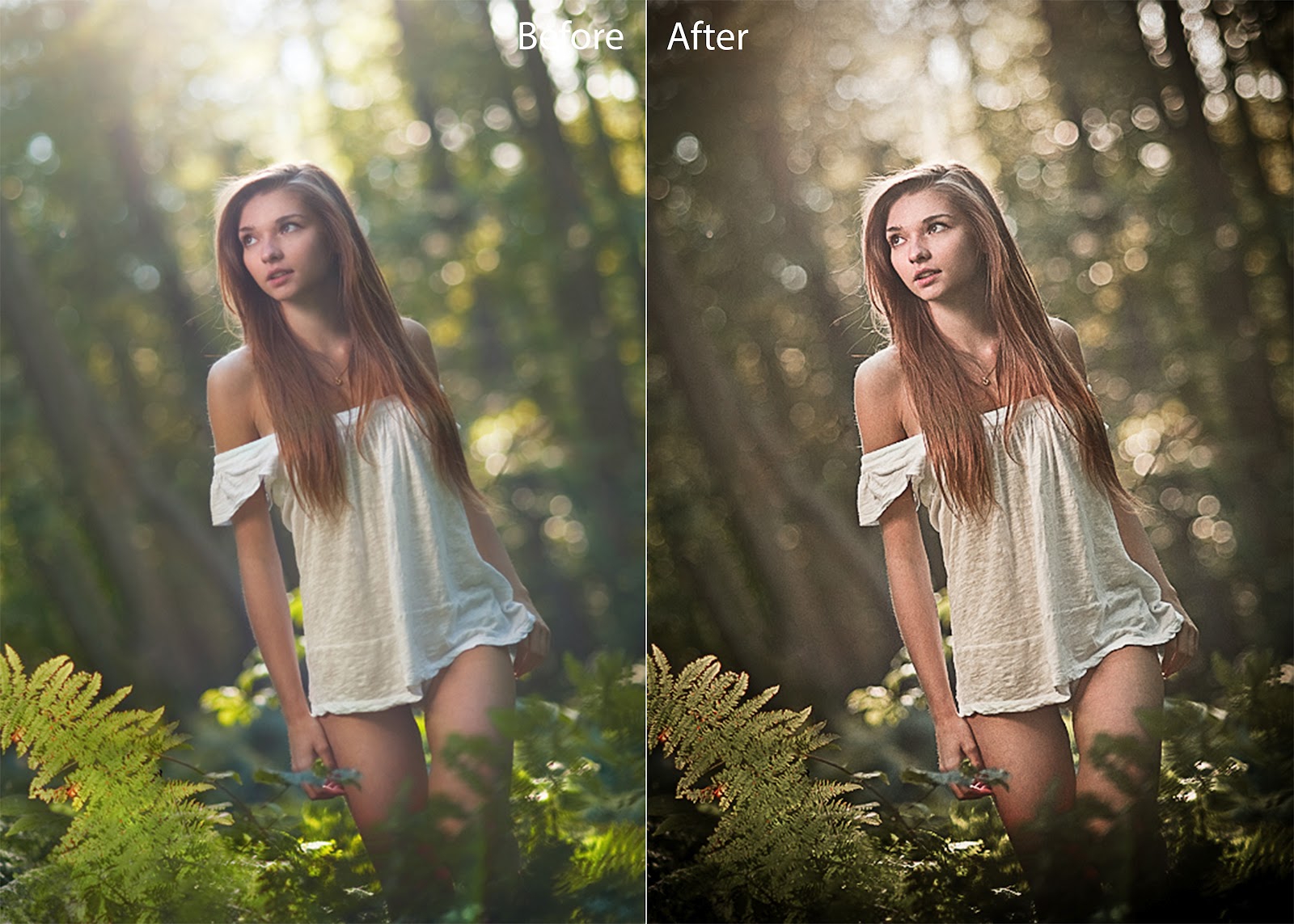
При съемке на пленку хорошую экспозицию снежного пейзажа, опять же, лучше всего добиться с помощью экспонометра камеры.Уловка при съемке снега, как правило, и в зависимости от того, насколько сложен ваш измеритель, заключается в том, чтобы измерить снег, а затем увеличить экспозицию на 2–3 ступени, если съемка производится днем. В цифровом формате я почти никогда не использую свой измеритель, чтобы получить желаемую экспозицию. Вместо этого я использую свой измеритель как инструмент, чтобы получить приблизительную оценку экспозиции, но затем я точно настраиваю свои настройки, наблюдая за своей гистограммой и мигая, чтобы узнать, где мои блики обрезаются. Если вы используете какой-либо автоматический режим съемки, например программный, приоритет выдержки или приоритет диафрагмы, вы можете настроить экспозицию, сделав изображение ярче или темнее, с помощью компенсации экспозиции.А если вы снимаете вручную, то вы уже знаете, что делать.
Подождите! Это выглядит неправильно
Практика ETTR требует немного веры. Как упоминалось ранее, часто изображение, которое мы видим на задней панели камеры, далеко от того, что мы представляли или чего хотели. На самом деле это может выглядеть совершенно иначе. Логично снимать и ожидать чего-то на задней панели наших камер, что хорошо экспонируется, предлагает приятные цвета и хорошо сбалансированные тона. Часть веры приходит со знанием того, что то, что вы смотрите на задней панели камеры, не является окончательной версией.Вы должны принять это как промежуточный шаг в рабочем процессе файла RAW.
Как упоминалось ранее, часто изображение, которое мы видим на задней панели камеры, далеко от того, что мы представляли или чего хотели. На самом деле это может выглядеть совершенно иначе. Логично снимать и ожидать чего-то на задней панели наших камер, что хорошо экспонируется, предлагает приятные цвета и хорошо сбалансированные тона. Часть веры приходит со знанием того, что то, что вы смотрите на задней панели камеры, не является окончательной версией.Вы должны принять это как промежуточный шаг в рабочем процессе файла RAW.
файлов RAW не обработаны. Несмотря на то, что мы видим изображение на задней панели камеры, мы не видим наши данные в формате «RAW». Вместо этого мы видим представление этих данных, обработанных нашими камерами. Конвертеры RAW предлагают вам возможность исключить интерпретацию производителя камеры и создать свой собственный внешний вид, стиль и ощущения. С данными RAW отдельные пиксели еще не определены как какой-либо конкретный оттенок красного, зеленого или синего, или вообще какой-либо цвет.Время, которое мы проводим в Lightroom, позволяет нам направить эти пиксели на определенный вид до того, как он будет официально обработан.
Когда это произойдет? Когда мы экспортируем наши файлы из Lightroom или данного конвертера RAW в формат TIFF, JPEG или PSD или отправляемся на печать с его помощью. Lightroom или любой другой конвертер RAW, который вы используете, снова является необходимой фазой рабочего процесса с файлами RAW.
Рис. 5. При отработке ETTR и перемещении гистограммы как можно дальше вправо без отсечения светлых участков в критических областях композиции все может выглядеть неправильно.Иметь веру. Вся ваша информация, хорошие цвета и оттенки — все здесь. Их просто нужно уговорить на этапе разработки RAW вашего рабочего процесса.
Посмотрите на рис. 5, чтобы увидеть, как выглядит RAW-файл заснеженного ландшафта при экспонировании справа, по сравнению с развернутой версией после того, как я нормализовал тона файла. Видите, что я имею в виду под словом «вера»? Предыдущее изображение снежного пейзажа далеко не желательно. Он слишком яркий и мало цветного по сравнению с разработанной версией. Но когда я сделал снимок, я проверил свою гистограмму.Я посмотрел, чтобы мои блики не мигали на моих заснеженных бликах. И я знал, что как только я загрузил свои RAW-данные в Lightroom, там были все цвета, контраст и настроение, которых я не видел на задней панели камеры. Мне просто нужно было уговорить это с помощью некоторой разработки. Я верил, как и вы, когда используете ETTR, проверяя гистограмму и мигания — и проверяя их дважды.
Рисунок 5б. Финальное изображение после обработки в Lightroom.
Три главных совета Lightroom для обработки зимних фотографий
1.Сначала приглушите основные моменты. Снежный пейзаж — это то, что делает его драгоценным. Так что не теряйте времени зря. Перейдите прямо к ползункам «Экспозиция» и «Основные моменты» и установите их в первую очередь. Не беспокойтесь о том, что происходит с остальной частью изображения, когда вы делаете этот первый шаг. Если кажется, что в результате другие элементы вашей композиции темнеют, вы можете позаботиться об этом позже, но если ваши красивые заснеженные блики не совсем там, где они выглядят лучше всего, вы, возможно, упускаете из виду самую важную особенность вашего изображения.Этот первый шаг является ведущим эстетическим направлением остальных разработок. Посмотрите на рисунок 6, чтобы увидеть, как я этого добился.
Рисунок 6. В качестве первого шага при приближении к снежному ландшафту попробуйте смягчить блики именно там, где вы хотите их в первую очередь. Они, возможно, являются наиболее важной эстетикой и будут направлять ваше дальнейшее развитие. Слева направо на первом изображении показан исходный снимок в формате RAW, на среднем изображении показаны только более светлые участки, а на последнем изображении показан окончательный результат после выделения теней.Фото Павла Зарецкого.
2. Выделите тени. По мере выполнения первого шага все остальное становится темнее. Я предлагаю вам кое-что сделать, чтобы ваши тени выглядели как можно лучше.
Начнем с самого очевидного. Используйте слайдер Shadows в Lightroom Classic столько, сколько вам нужно, чтобы выделить тени. Не стесняйтесь пользоваться этим слайдером. Если вам нужно сдвинуть его до упора вправо, то сдвиньте его до упора вправо. Технически говоря, существует небольшая опасность чрезмерного использования этого слайдера.Попробуйте также использовать локализованные инструменты исправления. Ползунок теней может увести вас далеко, поскольку он является глобальным инструментом. Инструменты локальной настройки позволяют вам осветлять тени именно там, где и насколько вы хотите в кадре.
Инструменты локализованной коррекции в Lightroom Classic расположены над базовой панелью, как показано на рисунке 7. Они представлены тремя значками справа. Справа налево у вас есть корректирующая кисть, Радиальный фильтр и Градуированный фильтр.Применяя корректировку к затененным областям изображений, сосредоточьтесь на использовании ползунков «Экспозиция» и ползунков «Тени».
Рисунок 7. Используйте локализованные исправления, чтобы выделить тени в выбранных областях изображения. Для этого у вас есть три инструмента: градиентный фильтр, радиальный фильтр и корректирующая кисть.
3. Используйте HDR. Еще одно препятствие при съемке заснеженных пейзажей — это то, что они обычно предлагают очень контрастные сцены. Да, мы можем выделить тени.Да, мы можем уменьшить шум в наших тенях. Но имейте в виду то, что мы только что рассмотрели относительно того, почему выгодно использовать метод ETTR. Свет — это данные, и мы хотим, чтобы эти данные находились в тени, если мы можем их получить. Альтернативой являются слишком темные тени с почти незаметными деталями. HDR помогает нам это преодолеть. Установив камеру на штатив, снимайте некоторые кадры сцены, ориентируясь на ваши светлые участки, некоторые — на средние тона, а другие — на ваши тени.
Сколько кадров нужно снимать для HDR? В идеале вы хотите снять достаточно изображений, чтобы получить хорошую экспозицию всего в кадре и по шкале яркости.Лично я снимаю от трех до пяти кадров с интервалом от 1 до 2 ступеней EV. Сколько именно вы снимаете, конечно, зависит от того, насколько широк тональный диапазон света и тени в сцене перед вами.
Смешивать HDR-изображения в Lightroom Classic просто. Просто выберите изображения, которые вы хотите объединить вместе, затем перейдите в меню «Фото», затем в «Объединить фото» и, наконец, в HDR (см. Рисунок 8). Lightroom, в отличие от любой другой известной мне программы, сгенерирует файл RAW из ваших смешанных HDR-изображений.Затем сделайте, как обычно, при разработке нового файла HDR RAW.
Рисунок 8. Чтобы объединить набор выбранных изображений для создания файла HDR в Lightroom, перейдите в меню «Фото», затем в «Объединить фото» и, наконец, в HDR.
Помните: по мере того, как вы разрабатываете свои снежные пейзажи — с HDR или без — снег и ваши блики закладывают основу для остальной части вашего развития. Набери это первым. Затем используйте локализованные инструменты коррекции и ползунок «Тени», чтобы настроить все остальное.Практикуйте хороший ETTR, чтобы максимально увеличить количество собираемого света. Используйте свои измерители, чтобы ориентироваться на вас, и обращайте пристальное внимание на эти мигания, чтобы убедиться, что вы не отсекаете эти важные моменты.
Самое главное, наслаждайтесь всем творческим процессом, когда мы заканчиваем эту сумасшедшую поездку, которая была намечена на 2020 год, и начинаем новый год, посвященный природе, природе и тому, что красиво и весело в нашем ремесле.
5 простых шагов для обработки ваших подводных фотографий
Вы только что вернулись домой после удивительной поездки за границу (или из вашего любимого местного пляжного дайвинга) и запечатлели нескольких «хранителей».«Потрясающе! Многие из нас, подводные фотографы, не могут дождаться, чтобы поделиться, опубликовать или распечатать наши творения. Здесь я расскажу вам о пяти основных шагах, которые я предпринимаю после загрузки фотографий в мою любимую программу для редактирования изображений, Lightroom. Многие из этих шагов также применимы к таким программам, как Aperture, но для целей этой статьи я сосредоточусь на Lightroom 4.
Шаг 1. Исключение «нежелательных»
Да, в наши дни цифровое хранилище дешево. , но какой смысл хранить фотографии «рыбных окурков» или фотографии, которые находятся не в фокусе? Бывают случаи, когда я сохраняю не очень желательную фотографию для целей обучения (например,грамм. что я мог бы сделать лучше), но в большинстве случаев эти фотографии стираются.
Я просматриваю каждую фотографию одну за другой и помечаю все фотографии, которые являются тестовыми, не в фокусе, с очень плохим освещением и т. Д. Затем я выбираю все эти фотографии и удаляю их с жесткого диска. .
После импорта изображений я помечаю все «выброшенные» изображения, выбираю их все и «Удалить с диска».
Шаг 2: Ключевые слова
На мой взгляд, это один из самых, если не t он самый важный этап обработки ваших изображений.Это один из наиболее эффективных способов размещения ваших изображений в вашей библиотеке. Например, если я ищу изображение губки и водолаза, я просто набираю его в поле поиска, и вуаля, любые изображения с этими двумя ключевыми словами появляются за доли секунды. Нет необходимости искать изображения в папке за папкой. Сладкий!
Кроме того, если вы когда-либо отправляете свои изображения в агентство или издание, они часто требуют, чтобы все изображения были с ключевыми словами. Избавьте себя от будущих хлопот и сделайте это при импорте.
Пример изображения с ключевыми словами. У меня есть набор ключевых слов для «Дайвинг», который помогает ускорить процесс обработки часто фотографируемых объектов. На основе вашего изображения Lightroom 4 также будет отображать предложения, что приятно. Спасибо, Adobe!
Вот элементы, которые я всегда включаю в свой процесс составления ключевых слов:
Местоположение : В частности, место для дайвинга. У меня это настроено как иерархия в LR4, так что дайв-сайты включены в страну происхождения (например,грамм. США> Калифорния> Остров Каталина> Банк Фарнсворт).
Critters : основной объект (ы) на фотографии.
Фоновые предметы : Например, водоросли, кораллы, ныряльщики и т. Д. Обычно я включаю в изображение любой другой идентифицируемый элемент.
Обычно я выделяю все похожие фотографии, чтобы указать их все одновременно, поскольку они имеют схожие темы. Это действительно помогает ускорить процесс.
На этом шаге вы можете продвигаться настолько глубоко, насколько захотите. Очевидно, что чем более всеобъемлющим вы будете, тем легче будет найти ваши изображения в будущем. Недавно я просмотрел свой каталог, чтобы включить научное название для каждой записи. Да, это было немного сложно, но бокал (или два) вина сделал задачу немного более управляемой.
Шаг 3: Определение победителей
Итак, вы успешно удалили снимки прикладом рыбы и добавили ключевые слова на все оставшиеся подводные фотографии.Теперь пришло время сосредоточиться на фотографиях, которые вы хотите выделить и поделиться. На этом этапе я снова просматриваю каждую фотографию и «помечаю» фотографии, которые я считаю лучшими из всех. Например, если у меня есть пять выстрелов из баранины, я выберу тот, который считаю лучшим, и помечу его.
Продолжайте таким же образом для остальных фотографий, затем переходите к Шагу 4.
Вот некоторые из моих «хранителей» из моей недавней поездки на Большой Кайман.Я могу легко найти их снова, щелкнув фильтр «белый флаг» в LR4.
Шаг 4: Кадрирование
Выберите один из ваших выигрышных снимков, щелкните модуль «Проявление» и начните с кадрирования (при необходимости). В модуле разработки LR4 инструмент обрезки является самым первым инструментом вверху. Adobe организовала инструменты в модуле «Разработка» таким образом, который, по их мнению, является наиболее практичным подходом к разработке ваших изображений (и я с этим согласен).
Способ кадрирования изображения, на мой взгляд, может изменить композицию. Чтобы узнать больше об этом аспекте разработки, прочтите эту статью о композиции.
Как правило, я сохраняю исходное соотношение сторон изображения. По моему опыту, при кадрировании с использованием настраиваемых соотношений сторон все может пойти немного «в сторону». Я призываю вас поэкспериментировать и посмотреть, что лучше всего подходит для вас. Кроме того, не забудьте обратиться к своим коллегам за отзывами и конструктивной критикой.
Сохраняя исходное соотношение сторон, я могу немного кадрировать, чтобы добиться оптимальной (на мой взгляд) композиции.
Шаг 5: Проявление в цифровой фотолаборатории
Теперь самое интересное. Поскольку подавляющее большинство подводных фотографов, которых я знаю, снимают в формате RAW, я собираюсь сосредоточиться на разработке этого типа файлов. Для тех из вас, кто снимает в формате JPG, камера принимает все следующие решения за вас, что в некоторых случаях отлично.
В качестве стандартного процесса в Lightroom 4 я обычно увеличиваю следующие аспекты для всех моих подводных фотографий.
Контраст: Одна из самых важных вещей, которые вы можете сделать с подводной фотографией, — это улучшить контраст. Съемка сквозь воду часто снижает контраст фотографии. Просто переместите ползунок контрастности вправо, пока фотография не станет приятной для ваших глаз.
Четкость: Небольшое увеличение четкости помогает улучшить детализацию изображения.
Vibrance: Помогает цветам немного «выделяться».
Насыщенность: Не требует пояснений. Однако подводные фотографии, как правило, нуждаются в небольшой помощи в этом отношении из-за водопоглощающих цветов, особенно если вы не находитесь достаточно близко к объекту.
Повышение резкости: При съемке в формате JPG камера автоматически увеличивает резкость фотографии. Это не относится к съемке в формате RAW. Но будьте осторожны, не переусердствуйте, иначе ваши фотографии начнут выглядеть чрезмерно обработанными.
Это основная панель проявки для изображения зеленой морской черепахи выше.
* Бонус * Шаг 6: Экспорт
Итак, вы прочесали все свои снимки, добавили ключевые слова, кадрировали (надеюсь, минимально) для лучшей композиции и разработали свои лучшие фотографии. Пришло время экспортировать и поделиться / распечатать / опубликовать! Исходя из вашей цели, экспортируйте файл с размером файла, подходящим для работы.
Это окно экспорта в Lightroom 4. На этом рисунке показаны мои предустановки при экспорте изображений для публикации в Интернете. Обязательно всегда указывайте информацию об авторских правах!
Наши процессы постобработки фотографий
WorkStory содержит трехступенчатую формулу для достижения успешного результата для наших клиентов, занимающихся корпоративным и личным брендингом. Их:
- 1) Предпроизводственное планирование
- 2) Фото (или видео) съемка
- 3) Постобработка
Наши процессы постобработки фотографий
Постпродакшн, который включает редактирование и ретуширование, является жизненно важным этапом, и на нем происходит буквально 1/3 волшебства! В этой статье я расскажу о процессе постобработки фотографий и опциях, которые вам нужны, чтобы ваши изображения стали мощным средством визуальной коммуникации для вашего бренда.
Наш процесс постпродакшн также включает три этапа:
- Выбраковка
- Монтаж
- Ретушь
Посмотрите это видео для обзора процесса.
Удаление фотографий
На типичной однодневной корпоративной или персональной фотосъемке в районе Спокан мы сделаем от 700 до 2000 фотографий! Ого. Это много! Кого так много? Большую часть времени во время съемки вы потратите на тестирование освещения, тестирование различных фонов, пробу разных поз или съемку откровенных моментов, что требует от нас сделать много фотографий, чтобы в итоге получилось одно действительно отличное.
Наши клиенты обычно не хотят тратить время на сортировку всех этих изображений, чтобы найти лучшие, поэтому мы делаем это за вас. И это называется отбраковкой. Чтобы просмотреть изображения и отсеять непригодные для использования, требуется несколько часов. После того, как мы сузили их до лучших, мы переходим к шагу 2, редактированию.
Редактирование фотографийВ процессе редактирования ваша фотография берется из необработанного файла, который обычно выглядит серым, безжизненным и лишенным контраста с «почти» готовым продуктом.Цифровое редактирование сегодня эквивалентно проявлению пленки в темной комнате в прошлом. В процессе редактирования мы можем корректировать любое количество вещей, в том числе…
- Воздействие
- Контраст
- Цвет
- Яркость
- Тени
- Основные моменты
- Урожай
На этом этапе мы также можем создать тон и внешний вид, соответствующий вашему бренду. Мы обсудим это во время вашего предварительного планирования перед съемкой.
Вот пример необработанного «до» и отредактированного «после».
Ретуширование фотографийРетушь — это последний штрих. Не все изображения нуждаются в ретуши. Если мы сделали все настолько идеально, насколько это возможно в камере, обработали необработанную фотографию и получили изображение, которое всем нравится, больше ничего делать не нужно. Но иногда мы хотим улучшить вещи, выходящие за рамки того, что мы могли сделать на предыдущих двух шагах. Если на заднем плане есть отвлекающая ветка дерева или компьютерные шнуры, которые мы не можем удалить физически, возможно, на лице есть пятно, которое мы не можем скрыть с помощью макияжа, выбившиеся волосы, складки на одежде — все, что может отвлекать от основного фокус изображения, который мы хотим убрать или замаскировать.Вы будете поражены тем, что мы можем делать в Photoshop. Мы даже заставили беременных выглядеть не беременными, убрали людей с фотографий, изменили цвета фона и многое другое!
Вот пример:
Это небольшая разница — удаление отвлекающих элементов с фона и несколько других доработок, но это действительно помогает зрителю сосредоточиться на стоматологе и выглядеть безупречно и профессионально.
Следите за новостями, чтобы увидеть больше статей о процессе редактирования и ретуши. Как всегда, вы можете связаться с нами, чтобы задать вопросы о нашем процессе создания брендированных визуальных коммуникаций, которые помогут вам продавать свои высококачественные продукты и услуги, или заказать консультацию.
Если вы фотограф, и вам нужна помощь в разработке рабочего процесса постобработки фотографий для брендинга, посетите наши онлайн-курсы на сайте WorkStory Education.
Как использовать Lightroom для редактирования фотографий
Lightroom, популярное программное обеспечение для редактирования и каталогизации фотографий от Adobe, представляет собой фантастический способ систематизировать фотографии и обрабатывать их. Однако освоить любое программное обеспечение для редактирования может быть непросто. Это особенно верно, если вы не компьютерный мастер, и может показаться, что довольно сложно понять, с чего начать.Но не волнуйтесь! У нас есть несколько фантастических руководств по Lightroom, чтобы вы могли использовать всю мощь этого программного обеспечения Adobe, и в этой статье мы расскажем все, что вы, возможно, захотите узнать.
Многие люди не утруждают себя редактированием своих фотографий, оставляя их для сохранения в формате JPEG прямо из камеры. Мы настоятельно рекомендуем вам снимать в формате RAW, если вы только начинаете, и, следовательно, вам нужно редактировать все свои фотографии. Lightroom — это ваша цифровая темная комната.
Почему вам следует использовать Lightroom?
Прежде чем мы перейдем к некоторым руководствам по Lightroom, которые могут вам помочь, давайте рассмотрим краткий обзор Lightroom. Это приложение, доступное как для пользователей Windows, так и для Mac, позволяет организовывать, редактировать и ретушировать большое количество фотографий в одном месте. Вы даже можете выполнять пакетное редактирование, применяя корректировки к нескольким изображениям одновременно. Вот фотография до и после поездки в Lightroom (переместите ползунок, чтобы увидеть изменение):
Важно отметить, что редактирование Lightroom является неразрушающим, то есть исходный файл остается нетронутым.Это не означает дублирование и использование места для хранения — вместо этого Lightroom хранит небольшие инструкции, которые записывают ваши настройки, которые он применяет в программном обеспечении, когда вы загружаете изображение. Если вы хотите сохранить файл с этими настройками, вам необходимо экспортировать его отдельно в оригинал — перезапись не требуется.
Если вам сложно перемещаться между тысячами файлов или трудно удалять «мусорные» кадры, то Lightroom, вероятно, для вас.Ключевые слова позволяют быстро искать в огромном архиве, а интеллектуальные коллекции автоматически группируют изображения в соответствии с установленными правилами.
Дополнительная литература: как работает каталог Lightroom?
Lightroom — это программное обеспечение на основе подписки под баннером Creative Cloud от Adobe, которое поставляется в комплекте с Photoshop. Невозможно подписаться только на Lightroom, но Photoshop — важный соучастник преступления. Они относительно легко работают вместе, что позволяет выполнять более точные изменения в Photoshop прямо из Lightroom.Подписка может быть оплачена заранее в течение 12 месяцев (эквивалент 8,50 фунтов стерлингов / 9,99 долларов США в месяц) или ежемесячно по повышенной цене от Adobe.
Учебники по Lightroom, которые необходимо прочитать
У нас есть множество руководств Lightroom по Nature TTL, посвященных каждому этапу обработки фотографии. Поскольку каждая отдельная корректировка требует отдельного описания, я собираюсь объединить их в одну окончательную коллекцию для вас. Это все, что вам нужно знать, если вы впервые загружаете фотографию в Lightroom.
Мы рассмотрим учебные пособия в идеальном порядке применения, проведя вас через отдельные этапы рабочего процесса обработки. Заголовки каждого раздела ссылаются на учебное пособие, на которое они ссылаются, что позволяет вам углубиться в дополнительную информацию и более конкретные инструкции, если вы пожелаете.
1. Основные настройки в Lightroom
Если вам нужно прочитать одно руководство по Lightroom, то, вероятно, это именно этот. Он составляет основу любого сеанса обработки в Lightroom.Откройте окно «Разработка», и первое, с чем вы столкнетесь, — это панель «Базовая». Здесь вы можете внести все свои первоначальные настройки. У вас есть ползунки для следующего:- Баланс белого
- Воздействие
- Контраст
- Основные моменты
- Тени
- белые
- Черные
- Ясность
- Вибрация
- Насыщенность
Если вы привыкли редактировать в Photoshop, у вас есть все ползунки, которые вы узнаете из окна Adobe Camera Raw, которое появляется, когда вы открываете там необработанный файл.
Узнайте, как внести эти основные настройки : Все, что вам нужно знать для обработки необработанного файла в Lightroom
2. Расширенная настройка цвета
Одна из действительно крутых корректировок, которую вы можете сделать в Lightroom, использует очень специфические доступные инструменты цветокоррекции. Вместо того, чтобы создавать общие изменения цвета с помощью ползунков яркости или насыщенности, вы можете выделить определенные цвета и тона на фотографии.
Эти инструменты находятся под панелью HSL / Color / B&W.Они говорят сами за себя, но есть несколько менее очевидных инструментов, которые вы можете использовать, чтобы сделать процесс немного более плавным.
Узнайте, как выполнять расширенную цветокоррекцию: Регулировка оттенка, насыщенности и яркости
3. Повышение резкости фотографий
Даже самые резкие изображения нуждаются в повышении резкости, прежде чем они будут готовы к использованию в Интернете. Фотографии с самых четких объективов по-прежнему требуют небольшой настройки на панели «Детали», уточняя края изображения и придавая ему окончательный вид.В идеале ваши изменения резкости должны применяться после того, как вы внесли локальные настройки, но, поскольку Lightroom является неразрушающим, у вас есть возможность вернуться и изменить их позже, если вы захотите.
Повышение резкости Lightroom позволяет усилить детализацию и сохранить четкость изображения. Инструменты для заточкиLightroom превосходны. Я обнаружил, что результаты моих усилий по повышению резкости в Lightroom на самом деле на лучше, чем на , чем то, что я могу достичь в Photoshop. Я думаю, это связано с быстрым и легким маскированием, доступным в Lightroom, а также с тем, как повышение резкости тесно взаимодействует с инструментами шумоподавления.
Придайте вашим фотографиям дополнительную яркость: Узнайте, как повысить резкость изображений с помощью этого учебного пособия по Lightroom
4. Снижение шума
Цифровой шум — настоящая боль. Это происходит из-за повышенных значений ISO и может серьезно ухудшить качество вашего окончательного изображения. К счастью, вы можете до некоторой степени уменьшить этот шум при постобработке. Как и в случае с инструментами повышения резкости, я обнаружил, что мой успех в Lightroom еще больше, когда дело доходит до избавления кадра от этих песчаных пятен на заднем плане.
Очистите свои фотографии: Легкое уменьшение цифрового шума в Lightroom
При съемке с ISO 10 000 система шумоподавления успешно очистила изображение от цифрового шума.5. Удаление виньетирования и искажения
Некоторые объективы, особенно старые, могут вызывать темные края на фотографии, а также искажать перспективу. Они легко удаляются и учитываются в Lightroom. Просто отметьте несколько полей, выберите линзу, которую вы использовали, и вуаля!
Удалить некрасивое виньетирование: Как быстро применить коррекцию объектива
Другие руководства по Lightroom, которые стоит прочитать
У нас также есть несколько отличных руководств, в которых рассматриваются менее распространенные вопросы фотографов.Они включают в себя более специализированные методы и корректировки, специфичные для одной или двух ситуаций. Несомненно, они определенно заслуживают понимания, и вы можете обнаружить, что они ответят на некоторые вопросы, которые у вас возникли.
6. Спасайте переэкспонированные или недоэкспонированные фотографии
Мы все делаем ошибки, и иногда они неизбежны. Если у вас есть переэкспонированное или недоэкспонированное изображение, и вы сняли его в необработанном виде, то, скорее всего, вы сможете довольно серьезно восстановить утраченные детали.
Это настоящая палочка-выручалочка, особенно для сцен с резкими вариациями динамического диапазона, позволяющая восстановить засветки и темные тени.
Сохранить фотографии с помощью кнопки удаления: Восстановление потерянных деталей светлых и темных участков
7. Выполните локальные корректировки с помощью кистей
Возможно, вы хотите внести какие-либо основные изменения в одну конкретную область фотографии. Для этого не нужно убегать в Photoshop, это можно сделать в Lightroom с помощью кистей и других фильтров выделения.
Это быстрый и простой способ замаскировать фотографию, закрасив области, которые вы хотите включить или исключить из настройки.Простой!
Ограничьте влияние ваших корректировок: Внесите локальные изменения с помощью кистей
8. Объединение панорамы
Lightroom можно использовать для создания панорамных фотографий, объединяя несколько кадров в одно длинное изображение с большим количеством мегапикселей. Это может быть ночное небо или большой обширный пейзаж, но в любом случае панорамы — это впечатляющие подвиги.
Захватите все на камеру: Объединение и создание панорам в Lightroom
9.Организация: отметка фотографий для редактирования и удаления
Известный своей простотой организации и рабочего процесса, Lightroom обладает фантастической способностью отмечать. Вы можете пометить изображения для удаления или выделить их как избранные по результатам съемки.
Это упрощает обрезку вашего каталога, а также поиск «избранных».
Ускорьте рабочий процесс : Пометка фотографий и организация каталога
10. Экспорт файлов PNG из Lightroom
Это будет очень полезно для некоторых фотографов.Файлы PNG — лучший формат для загрузки на Facebook, сохраняющий максимально возможное качество. Однако Lightroom изначально не поддерживает файлы PNG. Однако есть обходной путь, описанный в этом руководстве.
Временное решение Lightroom: Как экспортировать файлы PNG из Lightroom
Заключение
Надеюсь, эти учебные пособия по Lightroom помогли вам обработать фотографию в том, что я считаю лучшим программным обеспечением Adobe для фотографов. Следуя советам из всех вышеперечисленных статей, вы скоро станете мастером постпродакшена! Есть ли правки, которыми вы особенно гордитесь? Размещайте их в комментариях ниже!
Мы всегда добавляем на наш веб-сайт новые руководства по пост-обработке, а также советы по работе с камерой и снаряжению.Если вы хотите, чтобы мы отправляли вам наши руководства сразу после их публикации, вы можете бесплатно подписаться на веб-сайт по адресу:
6 правил для ускорения рабочего процесса редактирования фотографий
Я сказал это один раз и повторю еще раз …
Экономия времени и быстрый процесс постобработки для редактирования фотографий — это способ номер один снизить затраты на бизнес и увеличить прибыль.
Вы согласны?
Если вы согласны с тем, что наличие быстрого рабочего процесса редактирования в Lightroom так важно и важно, то почему так много людей тратят на редактирование так много времени?
У меня есть подозрение, что я знаю, в чем проблема, я думаю, вы просто можете быть слишком «перфекционистом» и тратить слишком много времени, пытаясь сделать каждую фотографию в фотосессии абсолютно «идеальной».
Я вижу это каждый день в Интернете, фотографы просят критики и работают над мельчайшими деталями на фотографии или возвращают фотографию к жизни.
Но вот в чем дело — 95% случаев (я только что придумал это число, так что не держите меня за это!)…
Вашим клиентам все равно.
Ваши клиенты (в основном) не фотографы. Они не собираются просматривать фотографии и зацикливаться на «техническом совершенстве».
Вот что они ищут…
Улыбается
Смеется
Откровенные моменты
Они выглядят счастливыми?
Хорошо ли они выглядят?
Когда вы в последний раз получали электронное письмо от клиента, чтобы сказать…
… фотографии выглядят отлично, но немного недоэкспонированы?
… баланс белого отключен и должен быть теплее
… небо задуто
Скорее всего, вам никогда не приходилось слышать это от клиентов, или уж точно очень редко.Для справки — за 6 лет съемок, более 100 свадеб и такое же количество помолвок / портретов у меня ни разу не было электронного письма клиента с просьбой о чем-то техническом.
Мои предложения и пожелания для вас
Я хочу, чтобы у вас были счастливые клиенты. Я хочу, чтобы у тебя был успешный бизнес. Я хочу, чтобы ты заработал много денег.
К сожалению, в этой совершенно дикой индустрии многие фотографы никогда не выживут… это сложно, действительно сложно.
Следуйте этим правилам, и я обещаю, что вы будете на правильном пути.
Правило № 1 — Перестань быть перфекционистом. Вы тратите очень много времени на работу над каждой фотографией, и подавляющее большинство ваших клиентов не понимают, что вы сделали, чтобы сделать ее «лучше». Другими словами, вы добавляете чрезмерные затраты на свой продукт без дополнительной выгоды или прибыли (кроме вашей собственной эмоциональной выгоды — но это не оплачивает счета…)
Правило № 2 — Приоритет в освоении камеры. Техники редактирования или даже программы могут приходить и уходить, но владение камерой и ее экспозицией останется с вами навсегда.Мало того, этот шаг жизненно важен для ускорения рабочего процесса редактирования Lightroom.
Правило № 3 — Примите рабочий процесс Lightroom и придерживайтесь его. Постобработка фотографий после съемки состоит из МНОГО этапов. Скачивание, импорт, редактирование, повторное редактирование, повторное касание, экспорт, импорт в галерею, публикация в блоге, доставка клиенту и т. Д. Здесь множество людей могут запутаться и все время делать что-то по-другому. Ключ в том, чтобы иметь что-то работающее и эффективное, за которым вы будете постоянно следить.
Правило № 4 — Редактируй как машина, убирай эмоции. Я отбираю каждое из наших свадебных изображений (2500 или около того) за 40 минут или около того с помощью Photo Mechanic (щелкните, чтобы посмотреть на меня), потому что я запрограммировал себя, чтобы стать редактором. Отбор очень черно-белый, сделайте процесс отбраковки так, чтобы либо фотография была хранителем для клиента, либо нет. Не сосредотачивайтесь на том, что это фото 4 или 5 звезд или что-то еще, это слишком сильно замедлит вас. Этот шаг придет ко мне позже.А еще… фото не в фокусе? Он в мусоре. При редактировании нет «сохранения».
Правило № 5 — Пакетное редактирование с вашими любимыми предустановками может привести к завершению вашей фотографии на 85-90%, оставляя вам работать только с фотографиями, которые требуют небольшой тонкой настройки. Я использую коллекцию пресетов Crisp & Clean с каждым из моих клиентов. Я начинаю с предустановки «Четкость, чистота на пленке», а затем при необходимости корректирую ее. Самое приятное, что я создал их так, чтобы их можно было настраивать в один клик, чтобы сэкономить часы времени на съемку.
ОБНОВЛЕНИЕ: теперь я использую свои новые пресеты Light & Airy -> Щелкните здесь, чтобы получить новые пресеты «Light & Airy» сегодня, пока все еще действует ранняя цена (уходит в эти выходные!)Правило № 6 — Не тратьте время на хранение фотографий, которые можно «сохранить» в Photoshop. Сделайте очень мало исключений из этого правила, это убийца времени!
Ресурсы для вас и резюме
Я очень надеюсь, что этот пост был для вас информативным. Можете ли вы относиться к вышесказанному? Вы перфекционист? Есть время и место, чтобы улучшить фотографию.
Когда наши клиенты заказывают свадебные альбомы… Я провожу много времени, просматривая фотографии и стараюсь сделать их максимально потрясающими. Если кто-то покупает холст размером 24 x 36 дюймов, можете поспорить, что я тоже, просмотрите фотографию и убедитесь, что она настолько хороша, насколько это возможно. Но если вы потратите время на совершенствование фотографии по фотографии среди сотен участников фотосессии, это приведет вас к катастрофе, а это меня огорчит…
Я был серьезен, когда сказал, что это сумасшедший мир, просто слишком много фотографов (спасибо технологиям!).Из-за этого как никогда важно сосредоточиться на том, чем вы будете отличаться и в конечном итоге победите конкурентов. По моему скромному мнению, самый простой способ победить конкурентов — предоставить вашим клиентам лучший клиентский опыт.
Один из способов сделать это — быстрее доставлять их фотографии.
Наши свадебные клиенты получают возможность взглянуть на них уже на следующий день: сообщение в блоге, ожидающее их возвращения из медового месяца, а затем полная галерея примерно через 2-3 недели после свадьбы.В среднем я трачу колоссальные 4 или 5 часов на редактирование всей свадьбы… вот и все.
Я делаю это, следуя этим правилам и становясь экспертом по Lightroom.
Вот несколько полезных ресурсов, которые помогут вам на пути к успеху вашего бизнеса!
Щелкните здесь, чтобы просмотреть мои предварительные настройки Lightroom и другие инструменты и инструменты для обучения фотографии.
Скоро в чат!
Коул
Развивайте СВОЙ стиль — 5 вещей, которые нужно делать с КАЖДОЙ фотографией, которую вы обрабатываете ⋆ Мы мечтаем о путешествиях Блог
По мере того, как вы изучаете Lightroom и открываете для себя радости постобработки, ваш инстинкт будет заключаться в том, чтобы просто повернуть каждую ручку.Новички часто делают чрезмерную обработку изображений, особенно когда дело касается насыщенности и контраста цветов.
Хотя экспериментирование — это ВЕЛИКОЛЕПНО для творческого процесса и обучения, также важно иметь намерение . В конце концов, вы захотите отточить свой стиль, чтобы, когда кто-то увидит вашу работу, сразу узнал художника!
Вы должны думать о себе не как о фотографе, а как о визуальном рассказчике. Каждая фотография, которую вы показываете, — это история.
Итак, спросите себя: «Какую историю я рассказываю?» Вы заботитесь о настроении или чувстве? Привлекаете ли вы зрителя к другим сенсорным способностям, кроме зрения? Не будьте тем человеком на вечеринке, который рассказывает одну из тех историй о том, что «вы должны были там побывать». Будьте тем человеком, который сможет увлечь комнату рассказом о походе в продуктовый магазин!
В этом уроке обсуждаются первые 5 вещей, которые вы должны сделать перед обработкой фотографий, большая часть из которых связана с методами декларирования ваших целей и поиска своего творческого стиля.Если в этом видео используются методы, которые вы еще не понимаете, ознакомьтесь с руководствами по расширенной постобработке на этой странице, чтобы узнать больше!
Примечания к видео:
0:00 — Введение
1:10 — Шаг 1.

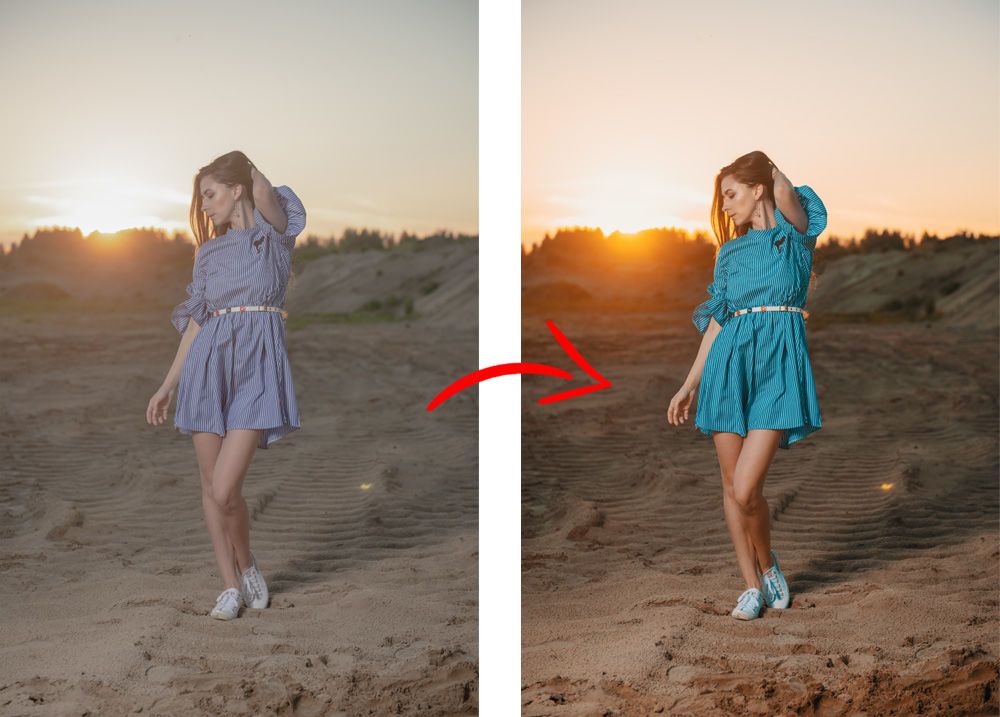 Если вы постите в квадрате — снимайте в квадрат изначально. Я люблю вертикальные фотографии, они так занимают больше “массы” в ленте, но если хотите чтобы люди прочитали подпись к фото, лучше постить квадрат или в горизонтальной ориентации. С чувством композиции сложнее всего, всегда советую повторять за другими, чтобы научиться самому и «проговаривать» картинки, которые нравится, отвечая себе на вопросы почему нравится, какие здесь детали, какие цвета и акценты в композиции, и потом использовать эти приемы у себя. Ну, и конечно много-много снимать, очень много, со временем выработается свой стиль и понимание картинки. В идеале должно быть, чтобы фотография появилась в голове до того, как вы ее снимите, это беспроигрышный вариант. Но такое приходит с практикой. Хотите что-то делать хорошо — заморачивайтесь.
Если вы постите в квадрате — снимайте в квадрат изначально. Я люблю вертикальные фотографии, они так занимают больше “массы” в ленте, но если хотите чтобы люди прочитали подпись к фото, лучше постить квадрат или в горизонтальной ориентации. С чувством композиции сложнее всего, всегда советую повторять за другими, чтобы научиться самому и «проговаривать» картинки, которые нравится, отвечая себе на вопросы почему нравится, какие здесь детали, какие цвета и акценты в композиции, и потом использовать эти приемы у себя. Ну, и конечно много-много снимать, очень много, со временем выработается свой стиль и понимание картинки. В идеале должно быть, чтобы фотография появилась в голове до того, как вы ее снимите, это беспроигрышный вариант. Но такое приходит с практикой. Хотите что-то делать хорошо — заморачивайтесь. Чтобы не было «побитой» картинки, резкость лучше добавлять в конце в самом Инстаграме.
Чтобы не было «побитой» картинки, резкость лучше добавлять в конце в самом Инстаграме. Хорошо постить за час–два до пика.
Хорошо постить за час–два до пика.